We verdienen een commissie voor producten die zijn gekocht via enkele links in dit artikel.
Nu miljoenen van ons thuis werken en de kinderen ruzie maken over wat ze op Netflix moeten kijken, is een goede breedbandverbinding nog nooit zo belangrijk geweest.
Nu iedereen de komende drie weken opgesloten zit, is er genoeg drama gaande in de wereld zonder trage breedband aan onze lijst van frustraties toe te voegen. Gelukkig hebben we een paar tips en trucs verzameld om het internet in je huis sneller te maken.
Krijg antwoord op al uw vragen over eigenwoningbezit met onze onroerend goed advies
Er wordt veel druk uitgeoefend op onze breedband, met smartphones, tablets, gameconsoles, wifi-luidsprekers en thuisassistenten, zoals Alexa, die allemaal strijden om de aandacht van onze wifi. Met allerlei snelle wifi-opties die tegenwoordig beschikbaar zijn, zou dat geen probleem moeten zijn, maar soms verschijnt die buffercirkel vaker dan we zouden willen.
Maar als die laadbalk vertraagt tot kruipen, is het onwaarschijnlijk dat we iets doen om onze wifi een kleine kick te geven. Volgens een recent onderzoek van het postkantoor geven zelfs twee op de vijf (40 procent) van ons toe niets te hebben gedaan aan problemen met onze breedband.
Het verhogen van uw breedbandsnelheid kan echter net zo eenvoudig zijn als een beetje herschikken in uw huis.
Hoe maak je het internet sneller
1. Kies de juiste plek voor je router

Afbeelding tegoed: Matt Antrobus
Net als katten en tieners kunnen routers temperamentvolle beesten zijn. Wist u bijvoorbeeld dat het plaatsen van uw wifi-router bij de tv of naast een elektrisch apparaat kan leiden tot aanzienlijke signaalstoring? Uit het onderzoek van het postkantoor blijkt dat 28 procent van ons precies dit doet, en nog eens 24 procent heeft hun router bij een raam, een gedeelde muur of boven in het huis, wat allemaal kan leiden tot een opmerkelijk signaal interferentie.
Weet u niet zeker waar u uw router moet plaatsen? Dan Clifford, Home Communications Expert bij broadbandchoices, zegt: 'Als je kunt, probeer het apparaat dan ergens in de buurt van het midden van uw huis - op die manier hebben de antennes een grotere kans om uw pc met weinig obstakels te bereiken.'
Zorg ervoor dat deze is aangesloten op de hoofdaansluiting waar de telefoonlijn het gebouw binnenkomt. En wat je ook doet...
- Zet je router niet op de grond. Het is beter af hoog en weg van uw draadloze telefoon, magnetron of babyfoon, die allemaal met je signaal kunnen knoeien.
- Houd het uit de buurt van metalen voorwerpen, zoals tv's en radiatoren, en dikke muren.
- Vermijd reflecterende oppervlakken zoals spiegels, omdat wifi-signalen erop kunnen weerkaatsen.
Als u geen verbeteringen opmerkt, kunt u een slimme router krijgen die zich automatisch aanpast voor interferentie en die kan worden gekocht bij grote providers zoals BT en Virgin Media.
2. Houd uw router altijd aan
Het is verleidelijk om de stroom naar je router uit te schakelen om energie te besparen. Maar als je dat regelmatig doet (bijvoorbeeld als je naar bed gaat), kan je breedband langzamer worden. Dit komt omdat de lokale centrale denkt dat uw telefoonlijn instabiel is en niet kan omgaan met hoge snelheden.
3. Behalve om het een boost te geven
Je rolt misschien met je ogen, maar soms is het in- en uitschakelen van je modem de kickstart die je wifi nodig heeft. 'Net als computers kunnen de componenten in je router oververhit raken en vervelende bugs en virussen bevatten', legt Dan uit. 'Door het apparaat uit te zetten, geef je al die componenten een kans om opnieuw op te starten en eventuele problemen op te lossen.'
Dat gezegd hebbende, het in- en uitschakelen is slechts een kortetermijnoplossing.
4. Plaats een microfilter
Dit is een kleine doos die bij uw router wordt geleverd. Door hem tussen uw telefoonaansluiting en de router aan te sluiten, voorkomt u dat de services met elkaar interfereren. Zonder deze wordt uw breedband langzamer en hoort u hoge geluiden bij telefoongesprekken.
5. Upgrade uw webbrowser

Afbeelding tegoed: Ti Media
Controleer of u de meest recente versie van Chrome, Firefox, Safari of Internet Explorer heeft, omdat webpagina's sneller worden gedownload.
6. Controleer of je de juiste snelheid krijgt
U kunt dit doen door een snelheidstest uit te voeren op websites zoals: breedbandkeuzes.co.uk. Controleer nu uw breedbandabonnement en als u niet de snelheden krijgt die uw provider belooft, bel ze dan.
Als je niet zeker weet welke snelheid je echt nodig hebt, gebruik dan die van Post Office Telecom Snelheidsquiz Er achter komen.
7. Toegang tot de geavanceerde instellingen van uw router
Internet Service Providers (ISP's) zullen u vertellen hoe u dit moet doen in de help-sectie van hun websites, maar het is eenvoudig genoeg - met behulp van een computer of tablet die is aangesloten op uw thuisnetwerk, typt u het opgegeven webadres in (zie kader hieronder), logt u in en krijgt u toegang tot verschillende instellingen die u kunt wijzigen om uw router beter te maken efficiënt.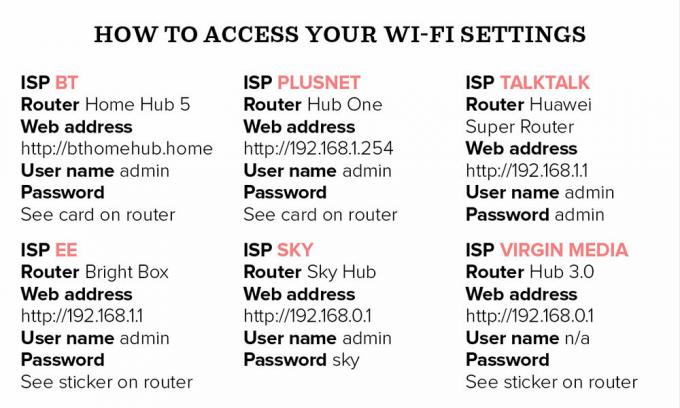
8. Wijzig uw netwerknaam
De SSID is de naam van uw netwerk en is standaard ingesteld op zoiets als 'WIFI12345'. Verander het in een meer gedenkwaardige zin, zoals 'Amy's netwerk', en het zal gemakkelijker zijn om uit te kiezen wanneer je je smart-tv, tablet, enz. aansluit.
Doe dit door naar de instellingen te gaan (zie punt 7) en de nieuwe naam in te voeren in het veld ‘SSID’ of ‘Network Name’. Vergeet niet dat iedereen in het bereik van je wifi het kan zien, dus vermijd alles dat de buren van streek kan maken!
9. Beveilig uw netwerk met een wachtwoord

Afbeelding tegoed: Colin Poole
Dit voorkomt dat uw buren uw breedband gebruiken en vertraagt het. Uw router heeft mogelijk al een standaard wifi-wachtwoord, maar u kunt dit vinden en wijzigen in iets gedenkwaardigs door naar uw routerinstellingen te gaan.
10. Verander je wifi-kanaal
Net als walkietalkies kan uw router op verschillende kanalen uitzenden. Als uw buurman hetzelfde kanaal als u gebruikt, kan dit uw signaal verstoren, dus u kunt uw verbinding mogelijk verbeteren door deze te wijzigen.
Experimenteer vanuit het scherm met online instellingen met verschillende kanalen totdat je er een vindt die het geeft je hoge snelheden - als je een dual-band router hebt (zie hieronder), moet je elke band veranderen afzonderlijk. Noteer eerst de originele zender(s), voor het geval je terug wilt schakelen.
11. Gebruik powerline-verlengers

Deze wifi-extenders steek de stekker in uw stopcontacten en 'draag' uw internetverbinding via uw bedrading, zodat u deze naar delen van het huis kunt brengen waar uw bestaande wifi-signaal mogelijk niet komt vanwege balken of dikke stenen muren. 'Hotspot'-versies creëren extra wifi-hotspots, terwijl je met standaard extenders een bekabelde verbinding kunt maken met een Ethernet-kabel.
Zo creëer je met de adapterkit van Devolo twee extra wifi-hotspots waar je voorheen geen toegang had. Het wordt geleverd met een gratis app die u kunt gebruiken om ouderlijk toezicht en gastaccounts in te stellen. Met een gastaccount kunnen bezoekers met een apart wachtwoord inloggen op je wifi en hebben ze geen toegang tot de bestanden op je netwerk.
Nu kopen: NSevolo dLAN 1200+ WiFi AC Powerline-startpakket, £ 135,99, Amazone
12. Gebruik een ethernetkabel
Wellicht herken je deze kabels van de dagen voor Wifi. Maar als u vertraging bij het surfen op internet wilt vermijden, is het aansluiten van een van deze kabels tussen uw router en pc precies het ticket voor een sterke breedbandverbinding.
13. Controleer op datalimieten

Afbeelding tegoed: Dan Duchars
Soms kan een datalimiet die uw internetgebruik beperkt, uw breedband vertragen. Als u uw limiet overschrijdt, beperkt de provider waarschijnlijk uw internetsnelheden.
Weet u niet of u een datalimiet heeft? U kunt contact opnemen met uw aanbieder. Als u merkt dat u er een heeft, is een online gebruikscontrole een gemakkelijke manier om uw gebruikslimieten te controleren. Er is een massa online om uit te kiezen.
14. Ruim je computer op
Je realiseert het je misschien niet, maar al die apps die je steeds vergeet te sluiten, kunnen de oorzaak zijn van je eindeloze buffering. 'Media-pop-ups en Windows-updates zijn enkele van de grootste boosdoeners', legt Dan Clifford uit. Zorg ervoor dat alle toepassingen die u niet gebruikt, zijn uitgeschakeld, of dat de services die u niet langer wilt, van uw computer zijn verwijderd.
Als je een pc hebt, kun je je apps beheren door op ALT + CTRL + DEL te drukken en op taakbeheer te klikken. Hiermee worden alle programma's weergegeven die worden uitgevoerd, zodat u alle programma's die u niet gebruikt kunt sluiten. Als bonustip kan het allemaal geen kwaad om oude bestanden te wissen en uw browsergeschiedenis te verwijderen. Wifi houdt van een opgeruimde computer.
15. Schakel wifi uit op apparaten die je niet gebruikt
Als je een aantal apparaten hebt die verbinding maken met je Wf-Fi, kan dit je internet vertragen. Ofcom raadt aan om te controleren of wifi is uitgeschakeld op alle tablets en smartphones die je niet gebruikt, omdat deze vaak altijd op de achtergrond aan staan.
16. Gebruik gewoon audio voor werkconferenties
Als je thuis veel moet vergaderen, maar moeite hebt met videoconferenties, kijk dan of je gewoon audio kunt gebruiken. Als u de video overslaat, wordt er minder van uw verbinding gevraagd, waardoor u probleemloos door uw vergadering kunt komen.
17. Wissel van breedbandprovider
Als je alles hebt geprobeerd en nog steeds geen kunt kopen slaapkamer lamp online omdat de afrekenpagina te lang duurt om te laden, is het misschien tijd om van breedbandaanbieder te veranderen. Als dat een te grote stap is, kijk dan misschien naar een sneller pakket.
Er zijn tal van handige vergelijkingswebsites, zoals breedbandkeuzes.co.uk die er zijn om u te helpen zoeken naar een betere deal.
Verwant: Klanten kunnen nu automatische breedbandcompensatie krijgen wanneer het internet uitvalt
Video van de week
Zie het zo: als je een druppelende kraan of een lekkende leiding had, wil je dit waarschijnlijk zo snel mogelijk repareren. Dus waarom zou het niet hetzelfde zijn met je wifi?
Zoals Meredith Sharples, Managing Director van Post Office Telecoms zegt: 'We zijn in toenemende mate afhankelijk van internet voor zoveel aspecten van ons leven. Het is daarom zo belangrijk dat we kunnen vertrouwen op de betrouwbaarheid van onze dienstverlening.’



